公式サイト:https://online-audio-converter.com/ja/
Online Audio Converterは完全無料のM4A WAV変換サイトです。音声形式を変換する同時に、ファイルのビットレート、サンプルレート、チャンネル数も変更可能です。
使い方:
1.「ファイルを開く」でM4Aファイルを追加します。
2.出力形式欄から「WAV」形式を選択します。
3.「変換」をクリックして、M4AをWAVに変換します。
4.「ダウンロード」を押して、変換したファイルを保存します。
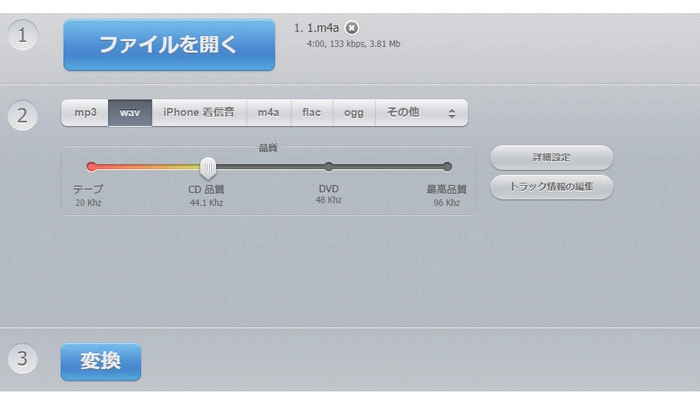
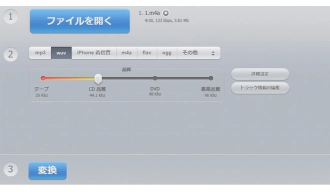
公式サイト:https://convertio.co/ja/m4a-wav/
Convertioは対応形式が多い変換サイトです。オンラインでM4AをWAVに変換するほか、MP4、MKV、MOV、AVI、MP3などの動画や音声形式の入出力にも対応しています。
使い方:
1.「ファイルを選ぶ」をクリックして、M4Aファイルを選択して追加します。
2.出力形式のリストから「WAV」形式を選択します。
3.「変換」ボタンを押して、M4AをWAVに変換します。
4.「ダウンロード」をクリックして、WAVファイルを保存します。
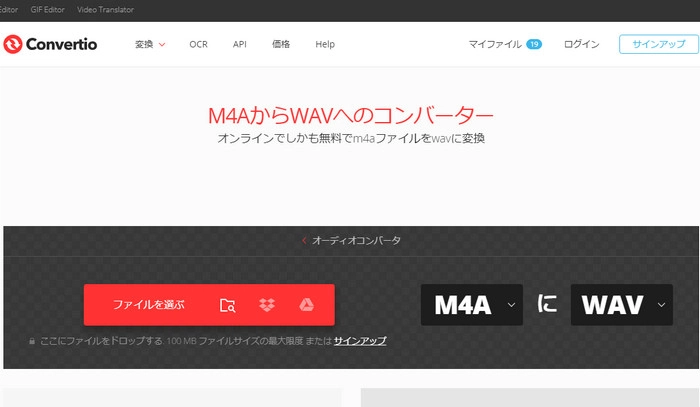
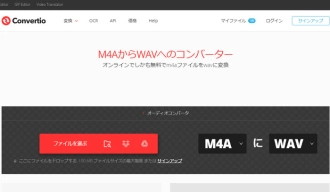
公式サイト:https://www.freeconvert.com/ja/m4a-to-wav
FreeConvertは電子書籍、ビデオ、画像、音声ファイルを変換できるサイトです。M4AをWAVに変換しながら、音声ファイルをトリミングしたり、音量を調整したりすることも可能です。最大1GBのファイルを変換できます。
使い方:
1.「ファイルを選択」をクリックして、M4Aファイルをアップロードします。
2.「出力」リストから「WAV」を選択したら、「変換」をクリックします。
3.「ダウンロード」アイコンを押して、変換したファイルを保存します。
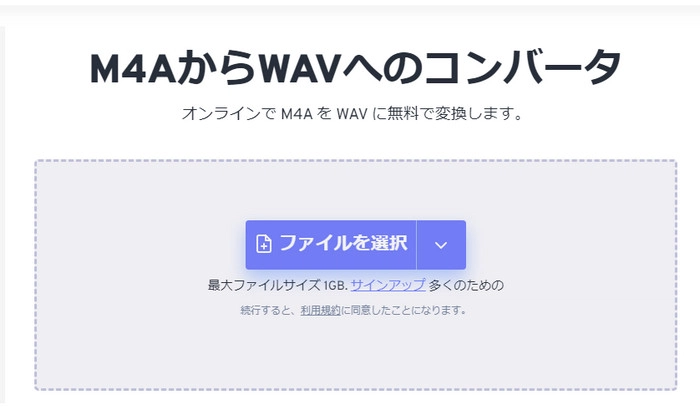
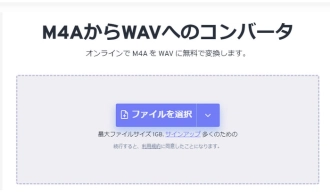
公式サイト:https://anyconv.com/ja/m4a-to-wav-konbata/
AnyConvは実用的な変換サイトです。M4A、WAVのような音声ファイルを変換するほか、動画、電子ブック、文書、画像、フォントなどのファイルの形式を変換することも可能です。
使い方:
1.「ファイルを選ぶ」でM4Aファイルをインポートします。
2.出力形式としてWAVを選択したら、「変換」をクリックします。
3.「ダウンロードする.WAV」を押します。

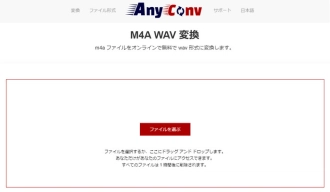
WonderFox HD Video Converter Factory Proは実用的な動画や音声形式変換ソフトです。M4AをWAVに変換することはもちろん、MP4、MKV、MOV、AVIなどの動画形式の変換、動画から音声の抽出にも対応しています。
また、バッチ変換モードを搭載しているため、複数の音楽ファイルまたは動画を一括で変換することも可能です。さらに、カット、クロップ、回転、結合などの機能を搭載しており、ファイルを編集することもできます。
WonderFox HD Video Converter Factory Proを実行し、「変換」画面に入ります。
「+ファイル追加」をクリックして、M4A動画をソフトに追加します。
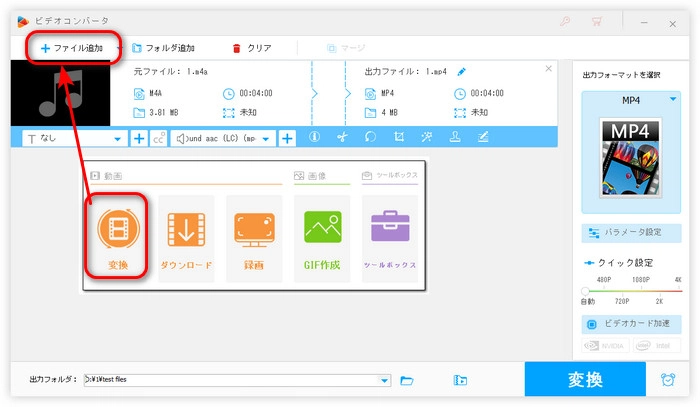
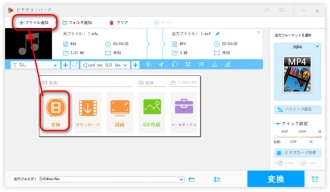
画面の右側にある形式アイコンをクリックして、「音楽」タブから「WAV」を選択します。
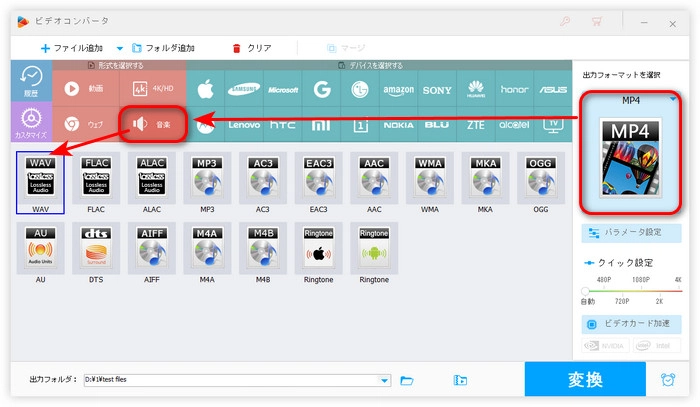
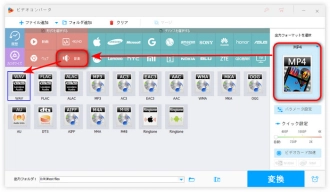
画面下部にある「▼」を押して、ファイルの保存先を指定します。
「変換」をクリックして、M4AをWAVに変換します。
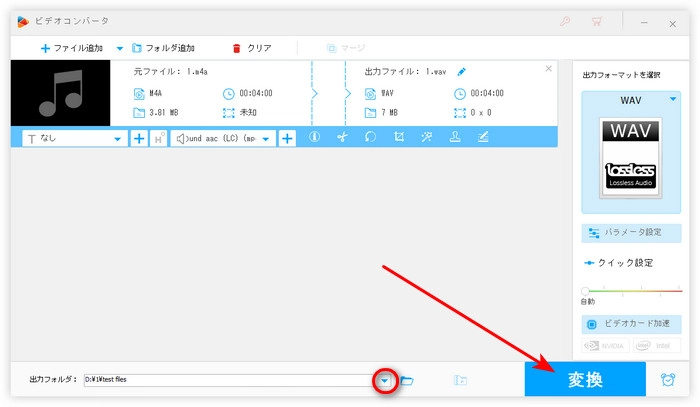
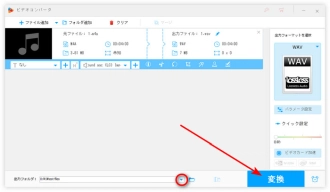
WonderFox HD Video Converter Factory Proを無料ダウンロード>>>WonderFox HD Video Converter Factory Proを無料ダウンロード>>>
今回の記事では、M4AをWAVに変換できるサイト&ソフトを紹介しました。この記事はお役に立てれば幸いです。
利用規約 | プライバシーポリシー | ライセンスポリシー | Copyright © 2009-2025 WonderFox Soft, Inc. All Rights Reserved.